Kinahanglan ba nimo nga i-reset ang imong Mac/MacBook/iMac sa mga setting sa pabrika? Niini nga artikulo, makakat-on ka kung unsaon pag-reset sa imong Mac nga lakang sa lakang. Kasagaran, mahitabo kini kung nagplano ka nga mopalit usa ka bag-ong Mac apan naglibog ka kung unsa ang buhaton sa daan. Sa kini nga kaso, mahimo nimong ibaligya kini. Sa tinuud, kini usa ka maayo nga ideya apan adunay pipila ka mga pag-amping nga kinahanglan nimong tagdon sa dili pa mopadayon. Tungod kay kini nga mga butang makaguba sa imong tibuuk nga karera kung ang imong hinungdanon nga mga butang ug datos na-leak, o ang pipila nga mga lalaki nakakuha niini nga aksidente. Unya salig kanako nga ikaw mahimong anaa sa dako nga problema sa maong senaryo.
Usahay mahitabo nga wala tuyoa nga naghimo ka og usa ka butang sa imong Mac ug dayon giusab ang imong mga setting sa macOS. Karon tingali wala ka mahibal-an kung giunsa kini ibalik sa default. Sa kini nga kaso, among gisugyot nga imong i-reset sa pabrika ang imong Mac machine. Apan sa dili pa kini buhaton, kinahanglan nimo nga tagdon ang daghang mga butang. Dinhi isulti namo kanimo kung unsaon pag-reset sa imong Mac sa mga setting sa pabrika ug mga tip sa dili pa nimo buhaton ang pag-reset sa pabrika sa imong Mac. Magsugod na ta.
Mga sulod
I-backup ang imong Mac sa wala pa ang Factory Setting
Ang Time Machine mao ang solusyon nga gihatag sa Apple sa paghimo og backup sa imong data sa Mac. Gitukod kini sa tanan nga mga sistema sa Mac. Mahimo kini nga magamit sa usa ka eksternal nga hard drive tungod kay kinahanglan nimo nga maghimo usa ka koneksyon nga wired aron maagian kini. Sa higayon nga ang imong Mac konektado sa usa ka eksternal nga hard drive nga ikaw andam na sa pag-uban, kini i-back up ang imong tibuok data sa Mac didto. Episyente kaayo ang pagtan-aw kung adunay nauna nga backup nga naa didto o wala. Kung makit-an ang bisan unsang nauna nga backup, i-update lang niini ang sistema sa mga segundo ug andam ka na nga mobalik. Aron mahimo ang bisan unsang backup sa imong external hard drive kinahanglan nimo nga sundon ang mga musunud nga lakang.
- Adto sa Apple Menu sa wala nga suok sa imong screen.
- I-klik ang Mga Kagustuhan sa Sistema tab ug magbukas kini og pop-up window sa imong display.
- Pilia ang Time Machine gikan didto.
- Kinahanglan nimo nga pilion ang disk karon. Mahimo kini nga usa ka eksternal nga lisud o mahimo nimong pilion ang imong kaugalingon nga drive. Pilia ang Gamita ang Disk buton para sa backup sa Time Machine.
- Susiha ang Awtomatikong i-back up kahon.
- Pahalipay! Kini awtomatiko nga i-back up ang imong Mac sa gipili nga disk. Karon mahimo nimong iproseso kung giunsa ang pag-reset sa pabrika sa imong Mac.
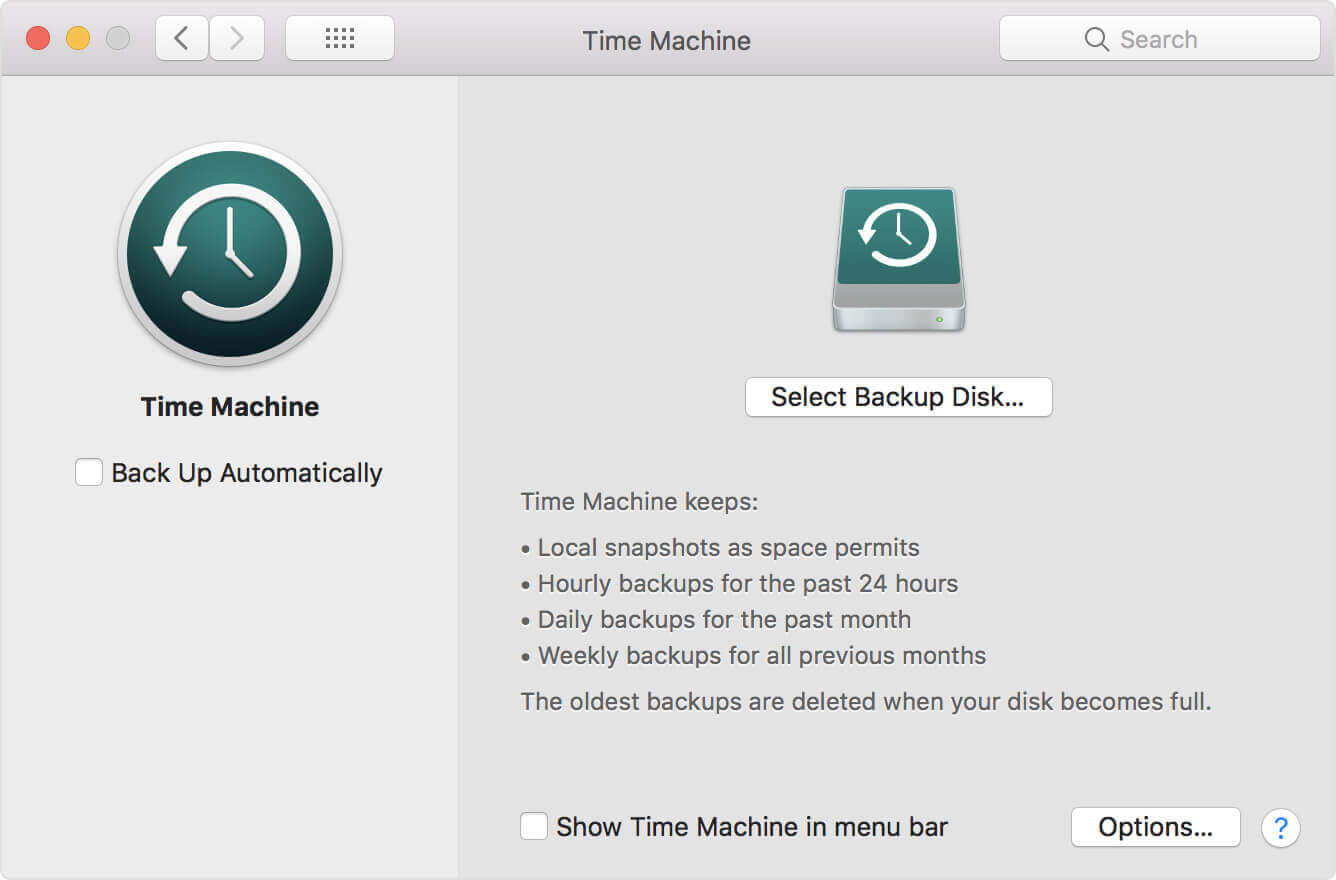
Giunsa ang Pag-reset sa Mac sa Pag-set sa Pabrika
Human nimo i-back up ang imong data sa imong Mac, mahimo nimong sundon kining 3 ka yanong mga lakang aron i-reset ang imong Mac ngadto sa default factory settings.
Lakang 1. I-restart ang imong Mac sa Recovery Mode
Aron ma-restart ang imong Mac, adto sa imong Apple menu ug pilia ang Restart button. Kung nag-restart ang imong Mac, kinahanglan nimo nga ipadayon ang sugo + R button sa samang higayon sa pagsulod sa Recovery Mode. Mo log in ka na sa imong Mac sa Recovery Mode.
Lakang 2. Papasa Data gikan sa Mac Hard Drive

Kung nakasulod ka na sa imong makina pinaagi sa recovery mode, maayo ka nga moadto aron papason ang data sa hard drive sa imong Mac.
- Adto sa Mga gamit bintana.
- Pag-klik Disk Utility .
- Lakaw ngadto sa startup disk tab.
- I-klik ang Papasa tab gikan niini nga bintana.
- Kinahanglan ka nga mopili Mac OS Extended (Journaled) ug dayon i-klik ang Papasa butones.
- Mga pahalipay! Ang imong data sa hard drive permanente nga gikuha gikan sa imong Mac Pro, Mac mini, MacBook Pro/Air, ug iMac.
Lakang 3. I-install pag-usab ang macOS (Opsyonal)
Kini usa ka opsyonal nga lakang. Dili namo girekomendar kini kung dili ka perpekto sa pag-install pag-usab sa operating system sa Mac apan kung maayo ka niini, mahimo nimong i-install pag-usab ang macOS aron mahimong bag-o gyud ang imong Mac. Mahimo nimo ang pag-instalar pag-usab samtang ang imong Mac anaa pa sa Recovery Mode. Sa macOS Utilities bintana, pagpili I-install pag-usab ang macOS (I-install pag-usab ang OS X sa daan nga mga bersyon).
Mapuslanon nga mga Tip sa dili pa nimo i-factory Reset ang Mac
Adunay pipila ka mga butang nga kinahanglan nimong tagdon sa dili pa nimo i-reset ang imong Mac o i-back up ang imong Mac. Kinahanglan nimo nga i-sign out ang imong kaugalingon gikan sa iTunes, iCloud, iMessage bisan ang tanan sa imong Mac machine.
Tips 1. Pagpahid sa Mac nga walay pagkawala sa Data
Sa dili pa nimo i-reset ang imong Mac sa mga setting sa pabrika, ang pag-backup sa imong mga file gamit ang Time Machine ngadto sa external hard drive mao ang pinakamaayong paagi sa pagluwas sa imong importanteng data. Apan dili kinahanglan nga tipigan ang wala kinahanglana nga mga file sa cache aron mausik ang imong pagtipig. Samtang, daghan kaayo nga mga file sa cache makapahinay sa imong proseso sa pag-backup ug mag-usik usab sa imong oras. Mao nga mas maayo nga papason ang tanan nga junk ug cache nga mga file sa imong Mac kaysa sunod nga maghimo usa ka backup sa imong Mac.
Alang sa dali ug dali nga paglimpyo, MacDeed Mac Cleaner usa ka maayo nga himan sa paglimpyo sa imong Mac, paghimo sa imong Mac nga mas paspas , ug pagbakante og dugang nga luna sa imong Mac . Nahiuyon kini sa tanang modelo sa Mac, sama sa MacBook Pro, MacBook Air, iMac, Mac mini, ug Mac Pro.
Lakang 1. I-download ang Mac Cleaner ug I-install kini.
Lakang 2. Human sa paglansad, i-klik Smart Scan .
Lakang 3. Pag-klik Dagan aron makuha ang tanan nga basura sa imong Mac.
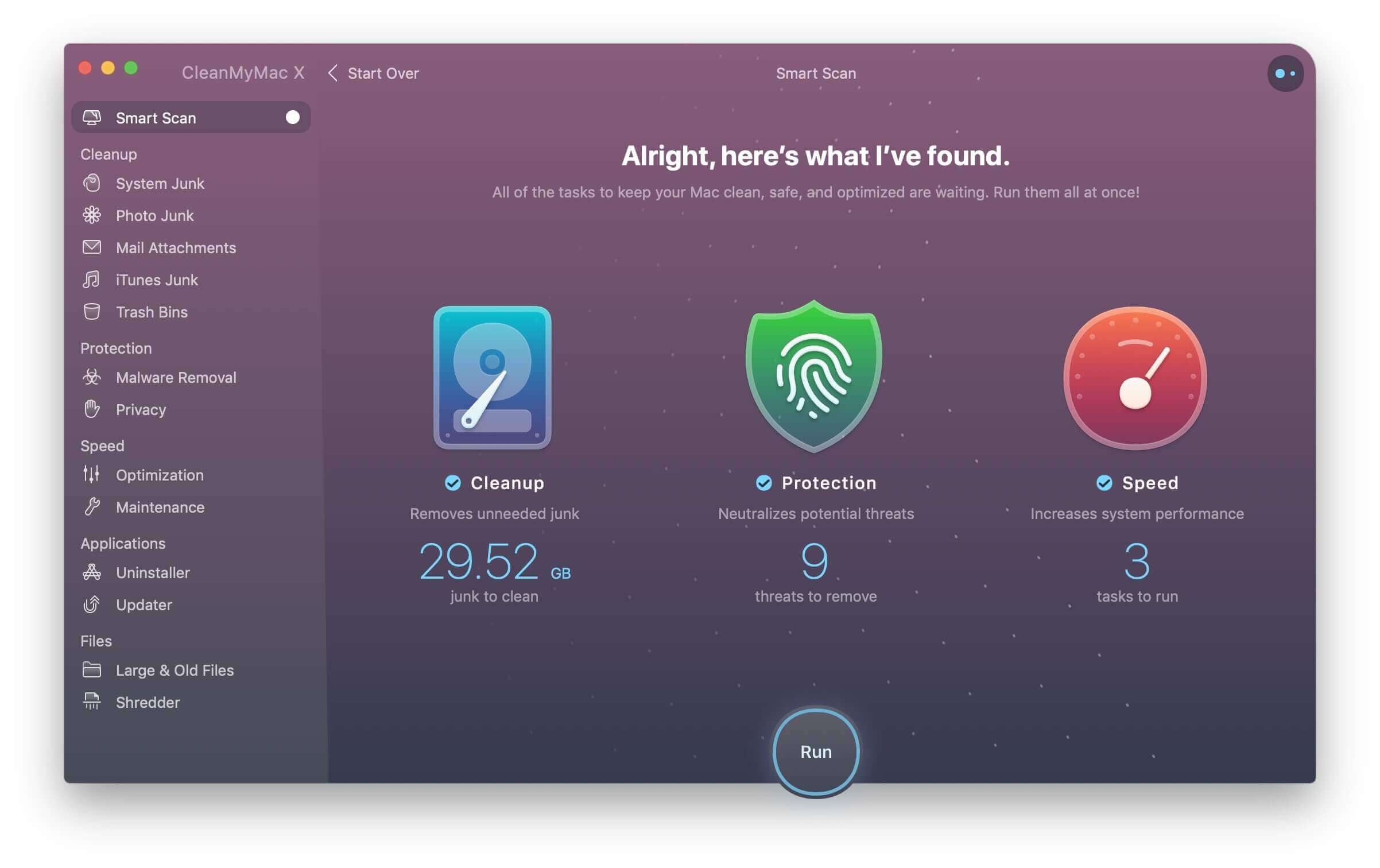
Mga Tip 2. I-deauthorize ang iTunes
Kinahanglan nimo nga i-deauthorize ang iTunes sa dili pa mopadayon sa laing butang. Nahibal-an ba nimo kung ngano? Tungod kay gitugotan ka sa iTunes nga magtugot kanimo hangtod sa 5 ka kompyuter. Importante nga i-deauthorize ang imong kasamtangan nga makina gikan sa imong iTunes. Ilabi na kung naghunahuna ka nga mopalit usa ka bag-ong Mac.
- Ablihi ang imong iTunes sa imong Mac.
- Sa imong notification bar, imong makita ang usa Account tab, i-klik kini.
- Pilia Mga pagtugot ug i-klik I-deauthorize Kini nga Kompyuter .
- Kinahanglan ang imong Apple ID ug password.
- Human mapamatud-an ang Apple ID ug password, ang imong Mac malampuson nga dili awtorisado.

Tips 3. I-disable ang iCloud
Aron mapapas ang imong mga Contact, Notes, Safari Bookmarks & Histories, Reminders, iCloud Drive, Mail, ug uban pa, nga nag-sync gikan sa iCloud ngadto sa Mac, kinahanglan nimong i-disable ang imong iCloud account. Mahimo nimong sundon kining yano nga mga lakang sa ubos.
- Adto sa Mga Kagustuhan sa Sistema .
- Pilia ang iCloud tab.
- I-klik ang Sign Out butones.
- Ayaw pagtago ug kopya sa Mac pinaagi sa pag-uncheck sa data ug pag-klik Padayon sa pagtangtang sa tanan nga iCloud data gikan sa Mac.

Tips 4. Sign out sa iMessage
Ingon nga ang Mac makahimo sa pag-sync ug pagtan-aw sa imong iMessages gikan sa iPhone/iPad, kini girekomendar nga mopirma sa imong kaugalingon gikan sa iMessage sa dili pa ang factory setting sa imong Mac.
- Ilunsad ang Mga mensahe app.
- Adto sa Messages menu sa suok.
- Gikan sa drop-down bar pagpili Mga gusto .
- Pilia ang iMessage tab ug i-klik ang Sign out button.
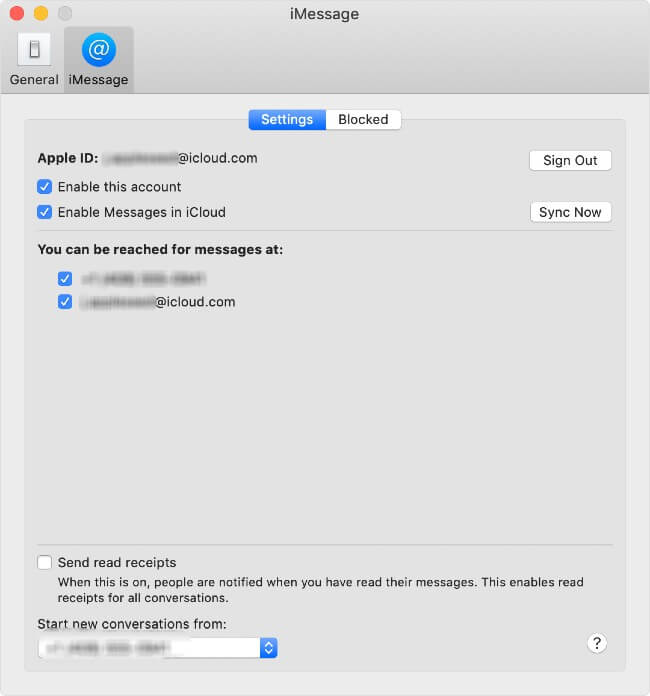
Sama sa imong gibuhat sa tanan sa ibabaw, imong gi-reset ang imong Mac ug permanente nga gikuha ang tanan nimong data sa imong Mac. Karon ang imong Mac bag-o, maayo, ug limpyo. Ang tanan makagamit niini ug dili ka kinahanglan mabalaka bahin sa imong personal nga impormasyon. Sa kasamtangan, imong makita nga ang Mac Cleaner usa ka talagsaon nga Mac utility tool aron mapadayon ang imong Mac nga limpyo ug paspas.

